
成行決済
(1)ポジションの決済と損益の確定
保有するポジションを決済し、損益を確定します。
ツールボックスの「取引」タブを選択し、決済するポジションを確認します。
・決済するポジションをクリックして選択。(濃い青色になります)
・選択したポジションの上で右クリックを行い、表示されたメニューから「決済」をクリック。
※複数のポジションを保有している場合、決済するポジションを間違えないようご注意ください。

または、右端の×ボタンを押してもポジションウインドウが開きます。
ワンクリック注文の設定をされている場合は即決済されます。

(2)決済取引の確定
ポジションウインドウが表示されますので、黄色のボタン「成行決済」をクリック。
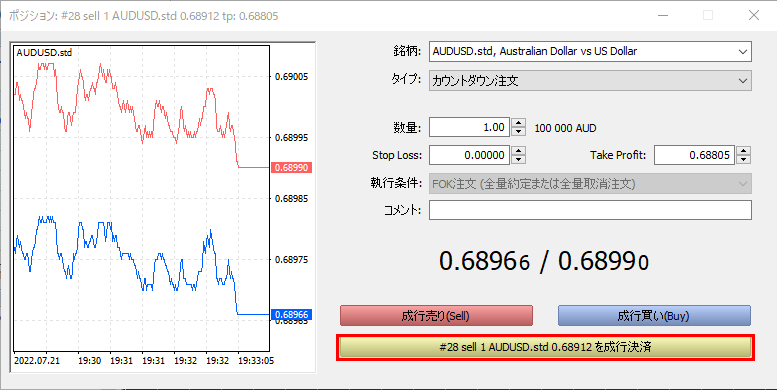
(3)決済の完了
決済が完了すると、確認画面が表示されますので「OK」ボタンを押してウィンドウを閉じます。
※注文の処理を印刷される場合は忘れずに印刷をしてください。
※注文の履歴はツールボックスの「口座履歴」より確認できます。
注文の取り消し方法
(1)IFDOCO注文の取り消し
発注済みのIFDOCO注文を取り消しします。
・ツールボックス「取引」タブの、「変更」または「取り消し」するポジションを選択。
・選択したポジションの上で右クリックを行い、表示されたメニューから「注文変更または取消」をクリック。
※複数のポジションを保有している場合、決済するポジションを間違えないようご注意ください。
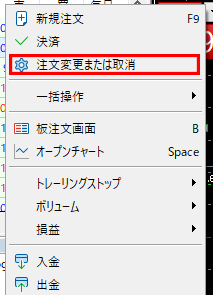
(2)注文の変更
オーダーの発注のウインドウが表示されるので、項目を入力します。
今回はSLを99円から97円に注文変更。
SLの価格を変更したら「変更」ボタンをクリックします。
注文そのものを取り消す際は、「取り消し」ボタンをクリック。
確認画面が表示されますので「OK」ボタンを押して、ウインドウを閉じると注文の変更が完了します。

(3)変更の確認
ツールボックスの取引画面を確認。
SLが99円から97円に変更出来ています。

トレーリングストップ
(1)トレーリングストップの設定方法
標準のトレーリングストップ注文を使うと、設定した条件でSLの値を相場の動きに連動することができます。
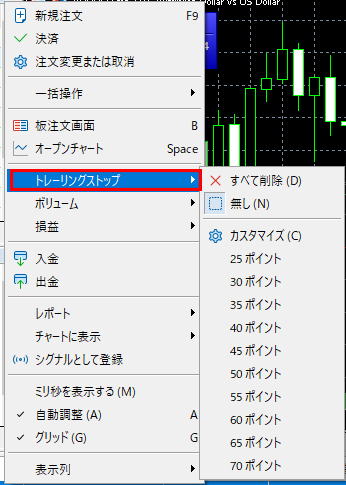
(2)トレーリングストップの値を設定
ツールボックスの取引画面からトレーリングストップの値を設定できます。
- 変更するポジションをクリックして選択。(濃い青色になります)
- 選択したポジションの上で右クリックを行い、表示されたメニューから「トレーリングストップ」をクリック。
- さらにメニューが展開されるので、トレーリングストップの値を選択します。
※この時「カスタム設定」を選択すると、任意の値でトレーリングストップの幅を設定できます。
(3)トレーリングストップ注文の取消方法
ツールボックスの取引画面からトレーリングストップの値を取り消しします。
- 変更するポジションをクリックして選択。(濃い青色になります)
- 選択したポジションの上で右クリックを行い、表示されたメニューから「トレーリングストップ」をクリック
- さらにメニューが展開されるので、「無し」を選択します。
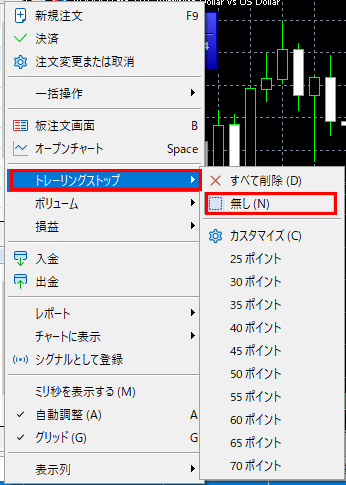
※トレーリングストップ注文は、MT5が起動している場合のみ機能します。
仮にトレーリングストップ注文後、注文のSL決済逆指値欄に決済値が表示された段階でMT5を終了すると、サーバー側にはその時点における決済値のみ保存されその値で約定します。
